Intégrer à Microsoft Power Automate pour l’automatisation des alertes personnalisées
Vous pouvez intégrer Defender for Cloud Apps à Microsoft Power Automate pour assurer l’automatisation et fournir des guides opérationnels d’orchestration à la suite d’alertes personnalisées. À l’aide des connecteurs disponibles dans Power Automate, vous pouvez automatiser le déclenchement de guides opérationnels quand Defender for Cloud Apps génère des alertes. Vous pouvez par exemple créer automatiquement un problème dans un système de gestion de tickets à l’aide du connecteur ServiceNow ou envoyer un e-mail d’approbation pour exécuter une action de gouvernance personnalisée quand une alerte est déclenchée dans Defender for Cloud Apps.
Prérequis
- Vous devez avoir un plan Microsoft Power Automate valide
Fonctionnement
En soi, Defender pour le cloud Apps fournit des options de gouvernance prédéfinies telles que suspendre un utilisateur ou rendre un fichier privé lors de la définition de stratégies. En créant un guide opérationnel dans Power Automate à l’aide du connecteur Defender for Cloud Apps, vous pouvez créer des workflows pour activer des options de gouvernance personnalisées pour vos stratégies. Une fois le guide opérationnel créé dans Power Automate, il est automatiquement synchronisé avec Defender for Cloud Apps. Ensuite, associez-le à une stratégie dans Defender for Cloud Apps pour envoyer des alertes à Power Automate. Microsoft Power Automate propose plusieurs connecteurs et conditions pour créer un workflow personnalisé pour votre organisation.
Le connecteur d’applications Defender for Cloud Apps dans Power Automate prend en charge les déclencheurs et actions automatisés. Power Automate est déclenché automatiquement lorsque Defender for Cloud Apps génère une alerte. Les actions incluent le changement du statut de l’alerte dans Defender for Cloud Apps.
Créer des guides opérationnels Power Automate pour Defender for Cloud Apps
Créez un jeton d’API dans Defender for Cloud Apps.
Accédez au portail Power Automate, sélectionnez Mes flux, sélectionnez Nouveau flux, puis, dans la liste déroulante, sous Générer votre propre flux à partir d’un élément vierge, sélectionnez Flux cloud automatisé.
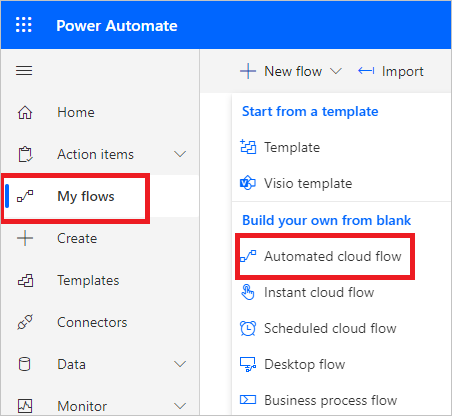
Fournissez un nom pour le flux, puis, dans Choisir le déclencheur de votre flux, tapez Defender for Cloud Apps, puis sélectionnez Quand une alerte est générée.
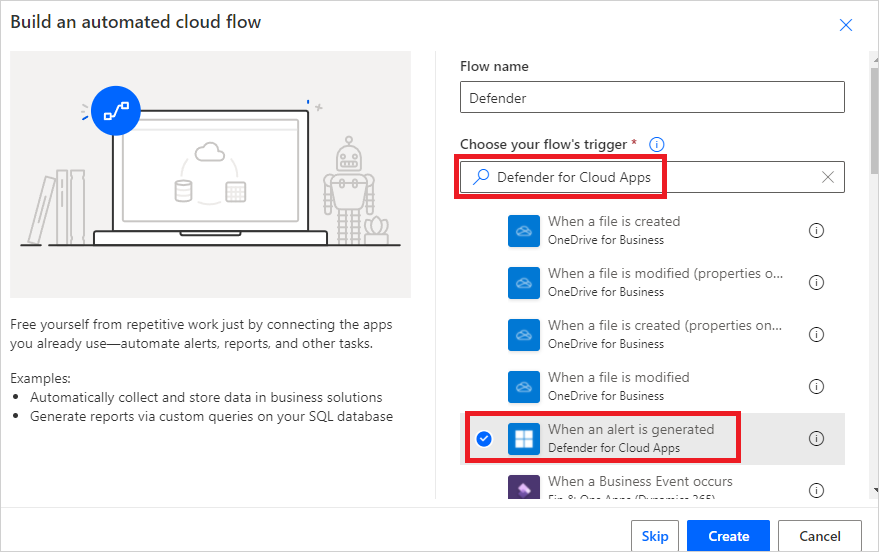
Sous Paramètres d’authentification, collez le jeton d’API créé à l’étape 1. Donnez un nom à votre connexion puis sélectionnez Créer.
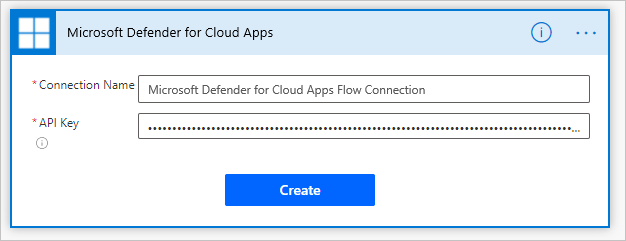
Créez maintenant le guide opérationnel en fonction de vos besoins. Sélectionnez +Nouvelle étape pour définir le flux de travail à déclencher quand une stratégie dans Defender for Cloud Apps génère une alerte. Ajoutez une action, une condition logique, des boucles ou des conditions switch case, puis enregistrez le guide opérationnel. Dans cet exemple, nous allons ajouter un connecteur ServiceNow.
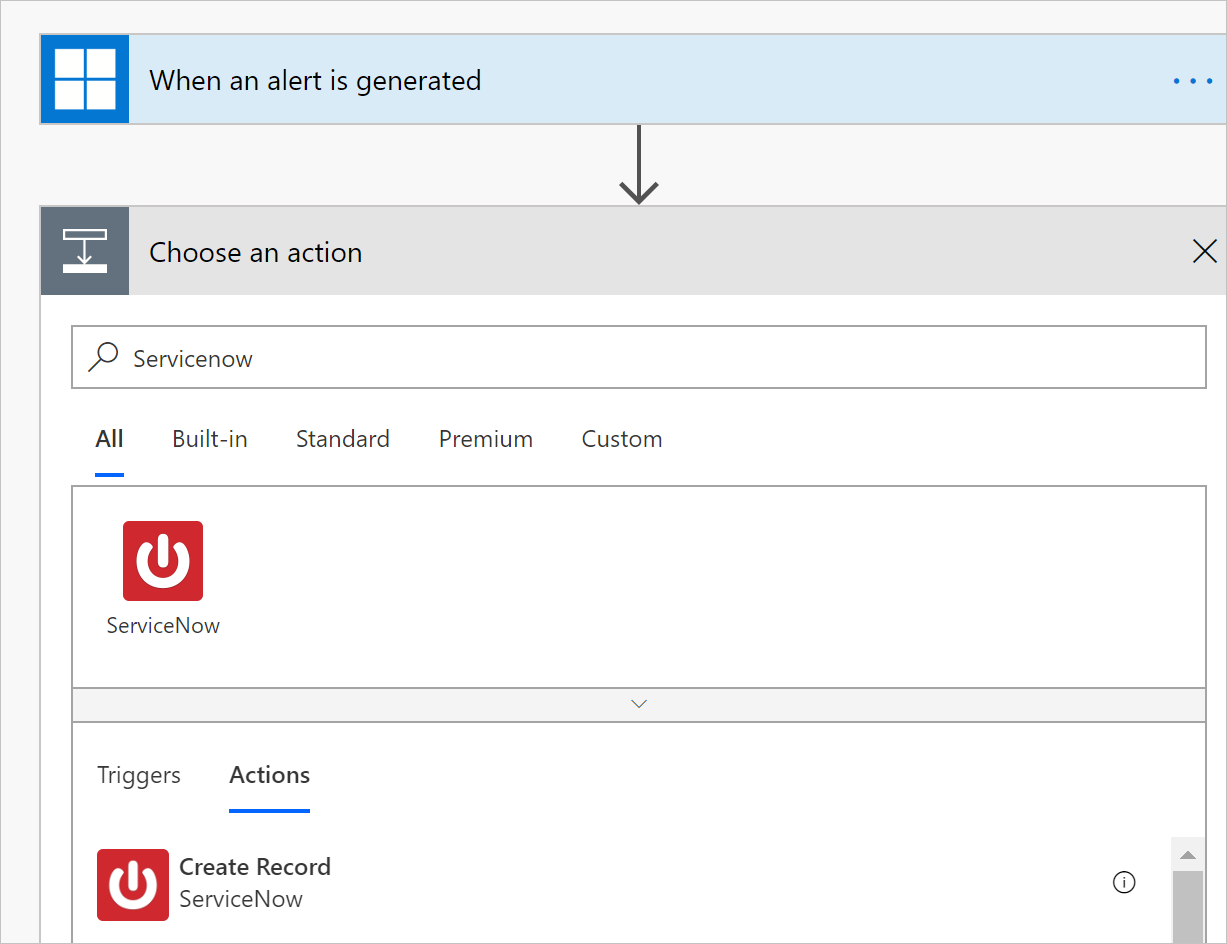
Continuez à configurer votre guide opérationnel. Le guide opérationnel sera automatiquement synchronisé avec Defender for Cloud Apps. Pour plus d’informations sur la création de guides opérationnels dans Power Automate, consultez Créer un flux de cloud dans Power Automate.
Dans le portail Microsoft Defender, sous Applications Cloud, accédez à Stratégies ->Gestion des stratégies. Dans la ligne de la stratégie dont vous souhaitez transférer les alertes vers Power Automate, sélectionnez les trois points, puis sélectionnez Modifier la stratégie.
Sous Alertes, sélectionnez Envoyer des alertes à Power Automate, choisissez dans le menu déroulant le nom du guide opérationnel que vous avez créé précédemment.
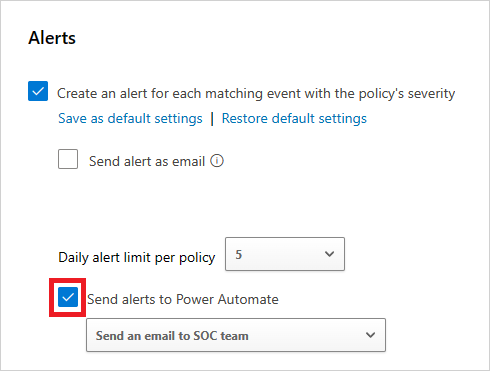
Les guides opérationnels Defender for Cloud Apps que vous avez créés ou auxquels vous avez accordé l’accès sont visibles dans le portail Microsoft Defender, en accédant à Paramètres, puis en choisissant Applications cloud, puis sous Système en sélectionnant Guides opérationnels.
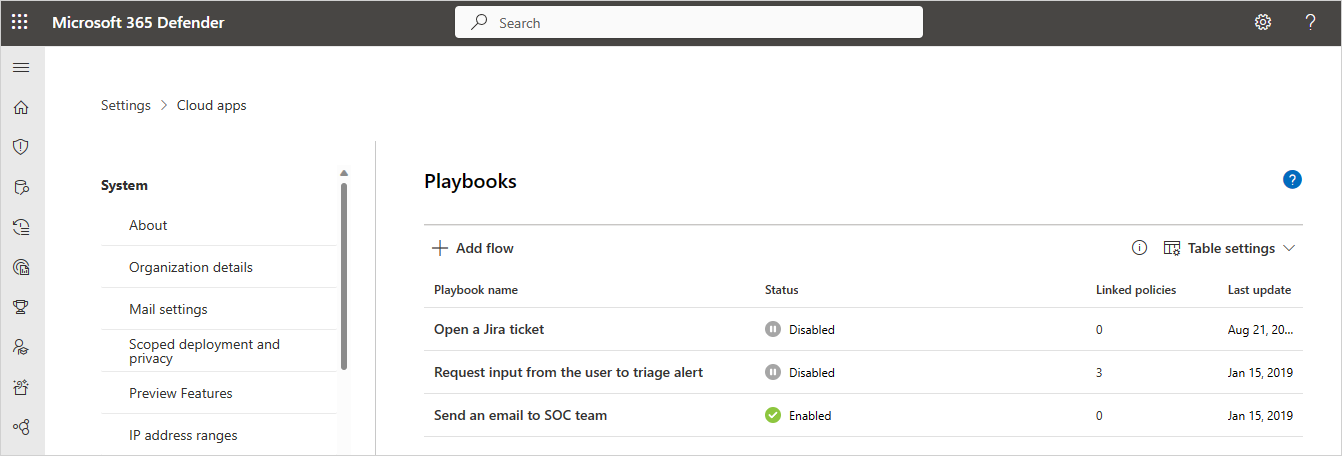
Remarque
Le nombre maximal d’environnements Power Platform pris en charge est de 180, mais il n’existe aucune limite au nombre de guides opérationnels qui peuvent être utilisés dans chaque environnement.
Vidéos connexes
Étapes suivantes
Si vous rencontrez des problèmes, nous sommes là pour vous aider. Pour obtenir de l’aide ou du support pour votre problème de produit, veuillez ouvrir un ticket de support.
En savoir plus
- Essayez notre guide interactif : Automatiser la gestion des alertes avec Microsoft Power Automate et Defender for Cloud Apps